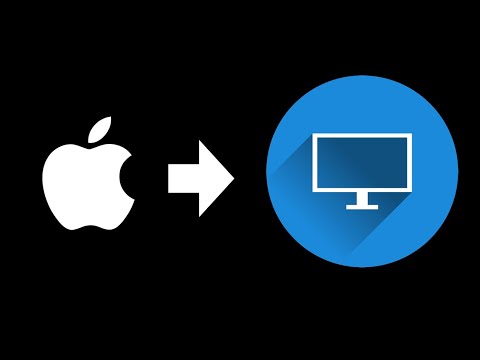
Inhoud
Hoewel notebooks desktopcomputers al zijn ontgroeid in vergelijking met wereldwijde verkoop, is het nog steeds vaak nodig om ze op een groter scherm aan te sluiten. Gelukkig zijn voor gebruikers van Windows- en Macintosh-besturingssystemen VGA- en DVI-aansluitingen universeel en platformonafhankelijk. Apple's lijn van notebooks (MacBook, MacBook Pro en MacBook Air-modellen) gebruiken een DVI of eigen interface, de Mini DisplayPort, maar bevatten een adapter waarmee ze eenvoudig verbinding kunnen maken met een DVI- of VGA-monitor. Beide mini-adapters voor VGA en VGA naar DVI zijn goedkoop en gemakkelijk te vinden.
routebeschrijving

-
Zorg ervoor dat uw Dell-monitor een VGA- of DVI-verbinding heeft. VGA is een oudere technologie, maar veel monitoren hebben adapters voor beide verbindingen en bevatten twee kabels: een VGA en een DVI. Zorg er ook voor dat uw MacBook een DVI- of Mini DisplayPort-verbinding heeft. Zoek indien nodig de juiste adapter.
-
Zorg ervoor dat beide monitors zijn uitgeschakeld. Sluit de videokabel aan op de Dell-monitor en sluit het andere uiteinde rechtstreeks op de MacBook aan of met behulp van de adapter.
-
Zorg ervoor dat de adapter en kabel goed op hun plaats zitten. Het verbindingsgebied moet buiten het bereik liggen van iets dat u uit de weg zou kunnen leiden of mogelijk uw pinnen zou kunnen buigen, wat de adapter en de computer zou kunnen beschadigen.
-
Schakel eerst de Dell-monitor in en vervolgens de MacBook. Wanneer de initialisatie is voltooid, kunt u het bureaublad op beide schermen zien.
-
Start Systeemvoorkeuren (te vinden in de map Toepassingen) en klik op 'Beeldschermen'. Een weergavepaneel verschijnt op het scherm van de MacBook en op de Dell-monitor. De resolutie van elk van deze schermen kan afzonderlijk worden geconfigureerd.
-
Selecteer een geschikte resolutie voor elk van de monitoren. Klik vervolgens op het tabblad "Lay-out" in het deelvenster op het Mac-scherm om de lay-out van de monitoren te configureren. U kunt het Dell-scherm naar een van beide zijden van het Mac-scherm slepen om het bureaublad uit te breiden, of u kunt "Mirror Monitors" selecteren, wat meestal wordt ingeschakeld wanneer u het externe beeldscherm als hoofdscherm wilt gebruiken.
-
Versleep de menubalk van het Mac-scherm naar het Dell-display in het "Layout" -paneel als u Dell als uw startscherm wilt gebruiken en Mac-menu's op het externe display wilt hebben. U kunt de kleur ook op beide schermen instellen door op het tabblad "Kleur" te klikken.
tips
- Bewaar alle videoadapters die bij uw MacBook zijn geleverd, deze kunnen in de toekomst van pas komen.
- Als uw monitor zowel DVI als VGA heeft, gebruikt u de DVI-kabel.
waarschuwing
- Als u de beeldschermkabel aansluit en loskoppelt van de computer wanneer deze is ingeschakeld, kan dit zowel uw Mac als de monitor beschadigen.
Wat je nodig hebt
- Video-adapter (mini voor VGA of VGA voor DVI)